Як отримати доступ до iCloud зі свого телефону Android
Що потрібно знати
- Доступ до фотографій iCloud: Увійдіть в iCloud з будь-якого мобільного браузера і торкніться Фотографії.
- Доступ до електронної пошти iCloud: відкрити Gmail і торкніться Меню > Налаштування. Торкніться Додати обліковий запис > Інший а потім введіть дані для входу в iCloud.
- Доступ до календаря/контактів iCloud: вам знадобиться iPhone або iPad і комп’ютер, щоб передавати дані з iCloud на Android.
У цій статті пояснюється, як отримати доступ до фотографій, електронної пошти, календарів і контактів iCloud з пристрою Android.
Доступ до фотографій iCloud на Android
Щоб отримати доступ до фотографій iCloud на пристрої Android, увійдіть у свій обліковий запис із мобільного браузера. Торкніться фотографії, і ви побачите кожне зображення, яке ви зберегли в iCloud.
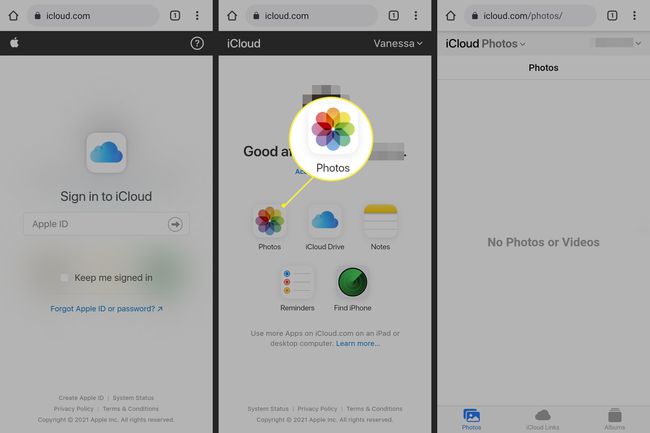
Ви також можете створити посилання iCloud для обміну фотографіями та відео, переглядати альбоми та переглядати налаштування облікового запису.
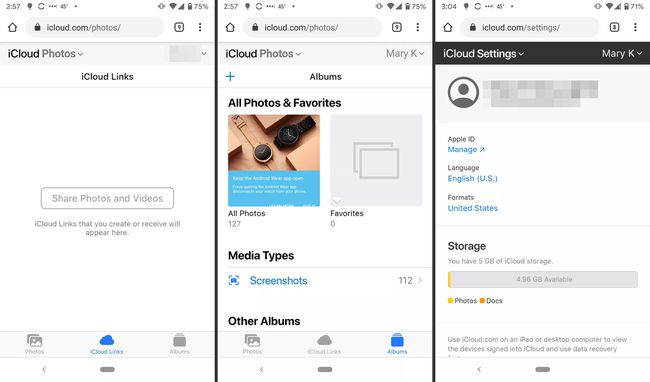
Інший варіант, якщо у вас все ще є iPhone, це зробити завантажте програму Google Фото
Якщо ви перемістите свої фотографії до Google Фото за допомогою програми для iOS, завантаження може зайняти деякий час (залежно від кількості фотографій).
Доступ до електронної пошти iCloud
Якщо у вас є електронна адреса Apple, наприклад @mac, @me або @icloud, ви можете отримати доступ до своїх повідомлень у папці «Вхідні» iCloud. На смартфоні Android налаштуйте це за допомогою Gmail.
Відкрийте Gmail і торкніться Меню кнопку у верхньому лівому куті.
Торкніться Налаштування.
-
Торкніться Додати обліковий запис > Інший.
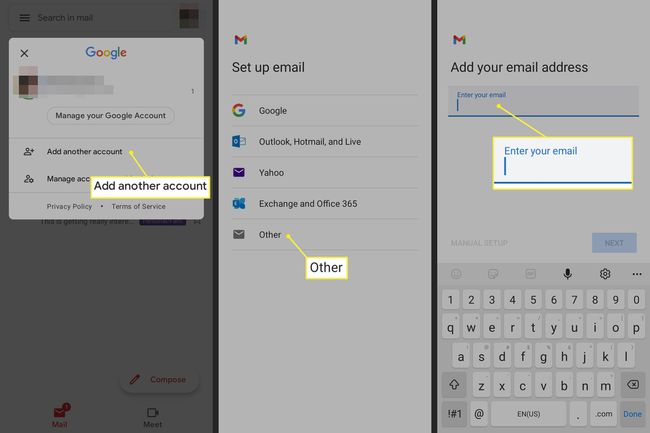
Дотримуйтесь інструкцій, щоб ввести адресу електронної пошти та пароль iCloud. Після цього Gmail завершить процес, і тоді ви зможете отримати доступ до своєї скриньки iCloud.
Доступ до календарів і контактів iCloud на Android
Немає простого способу отримати доступ до календаря iCloud або контактів на Android. Для передачі даних вам знадобиться iPhone або iPad і комп’ютер.
На своєму iPhone або iPad перейдіть до Налаштування.
Торкніться свого імені.
Торкніться iCloud.
-
Увімкніть Контакти і Календарі.
Можливо, вам доведеться спочатку ввійти у свій обліковий запис iCloud, якщо ви ще не ввійшли.
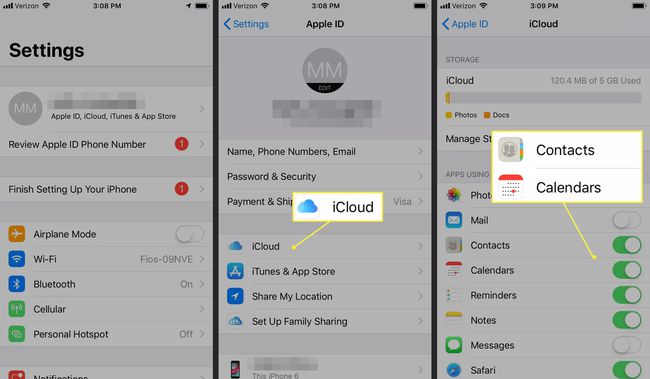
-
На комп’ютері відкрийте веб-браузер, перейдіть до www.icloud.com, і увійдіть у свій обліковий запис.
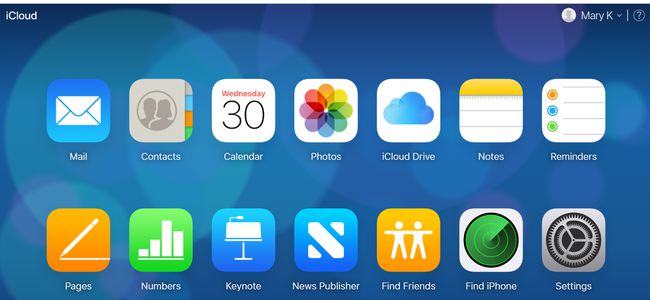
Натисніть кнопку Календар значок.
На панелі ліворуч натисніть значок Поділіться календарем кнопку біля календаря, який потрібно експортувати. У спливаючому вікні виберіть Громадський календар. Натисніть Копіювати посилання, тоді в порядку.
Відкрийте нову вкладку або вікно веб-переглядача та вставте скопійовану URL-адресу.
Змінити webcal на початку URL-адреси до http і натисніть Введіть. Після цього відкриється діалогове вікно збереження файлу. Збережіть файл у папці на ваш вибір. Ви також можете перейменувати його, якщо не редагуєте розширення .ics.
Відкрийте та увійдіть у Календар Google у своєму веб-переглядачі.
На лівій панелі інтерфейсу Календаря Google натисніть стрілку меню праворуч від «Інші календарі». Натисніть Імпорт календаря.
Виберіть експортований файл календаря, який ви завантажили з iCloud. Ви також можете вибрати цільовий календар Google (якщо у вас більше одного) у тому самому діалоговому вікні.
Натисніть кнопку Імпорт кнопку, щоб завантажити файл.
Після завершення імпортування ви зможете побачити імпортовані записи у веб-інтерфейсі Календаря Google і на своєму пристрої Android.
Ви можете виконати аналогічний процес перенесіть свої контакти з iPhone на Android смартфон.
